Sarò stato attirato dalle cartelle o dal multitasking. Oppure da piccolezze come il blocco rotazione o il contatore dei caratteri degli SMS (Si! C’è!). O forse sarò stato morso dal serpente degli smanettoni il cui veleno ti costringe a fare di tutto pur di avere i tuoi dispositivi sempre aggiornati. Fatto sta che mi sono messo in testa di installare iOS 4 sul mio iPhone 3GS prima del 21 giugno, giorno del rilascio ufficiale. Dopo qualche ricerca in rete ho scoperto che si può fare in modo relativamente semplice e, dopo aver testato il tutto sulla mia pelle, ho deciso di condividere con voi i passi necessari a questa operazione.
Non posso che iniziare con i disclamer di rito. Questa è un’operazione che, per quanto possa sembrare semplice, può mettere a serio rischio il funzionamento del vostro iPhone o iPod touch in quanto utilizza software in versione non definitiva. L’operazione non deve essere effettuata su iPhone acquistati all’estero o con jailbreak in quanto si rischia di bloccare il dispositivo senza possibilità di recupero immediato. Sottolineo che l’operazione non è consigliata da Melablog e che se la vorrete effettuare lo farete a vostro rischio e pericolo. Se deciderete di andare avanti vi consiglio di leggere per intero il post almeno due volte e di avere chiari i rischi di quello che state per fare.
Se il secondo paragrafo non vi ha fatto desistere dall’idea di aggiornare il firmware del vostro iPhone possiamo cominciare. Prima di ogni cosa avviate Time Machine e fate un backup completo del vostro Mac. Come per una ricetta iniziamo dagli ingredienti: per installare iOS 4 servono iTunes 9.2 beta, un iPhone 3GS, un iPhone 3G o un iPod touch di seconda o di terza generazione e, chiaramente, il firmware adatto al vostro dispositivo.
iTunes 9.2 beta è al momento disponibile esclusivamente per Mac OS X. Gli utenti Windows sono quindi tagliati fuori a priori da questa operazione.
Il download ufficiale di iTunes 9.2 beta e della versione Golden Master di iOS 4 è consentito ai soli sviluppatori registrati al programma iPhone. È comunque possibile scaricare il software su vie alternative utilizzando i Torrent o, meglio ancora, siti come questo che pubblicano i link ai diversi servizi di sharing in cui sono stati caricati i file.
Ricordo che il 21 giugno il nuovo iOS e iTunes 9.2 saranno rilasciati gratuitamente per tutti i dispositivi, iPod touch compresi.
È importante porre attenzione nello scaricare la versione di iOS adatta al vostro iPhone o iPod touch. In particolare la versione per iPhone 3GS pesa 377.81MB, quella per iPhone 3G (con alcune limitazioni) 292.3MB, quella per iPod touch 3G 356.53MB e quella per iPod touch 2G 308.74MB.
Chi scrive ha testato ogni passo di questa guida su un iPhone 3GS il cui UIDI non è associato ad un account di sviluppatore e su un MacBook Pro con Mac OS X 10.6.3. Nonostante in rete si trovino pareri contrastanti, anche questa Golden Master, come le precedenti due, non dovrebbe richiedere il controllo dell’UIDI per l’attivazione. Ciononostante iTunes si collegherà ai server Apple per una verifica non meglio identificata.
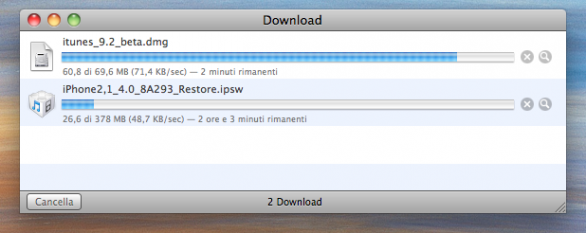
Una volta ultimati i download si può procedere all’installazione di iTunes 9.2 beta. La nuova versione aggiunge la compatibilità con iPhone 4 e con iOS 4 e in particolare con iBooks e rende più veloce lo scorrimento negli elenchi di applicazioni.
Nonostante sia presente la localizzazione italiana all’interno del pacchetto, iTunes 9.2 beta sarà utilizzabile solo in lingua inglese quasi sicuramente per un bug di gioventù.
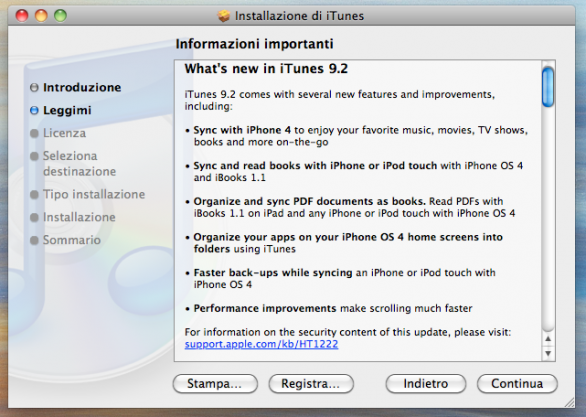
Finita l’installazione del nuovo iTunes si può collegare il proprio iPhone o iPod touch. È importante che venga effettuata una sincronizzazione completa con backup che servirà poi a ripristinare le proprie impostazioni.
ATTENZIONE: L’aggiornamento cancella il rullino fotografico dell’iPhone. Scaricate le foto su iPhoto prima di procedere.
Terminata la sincronizzazione si può procedere con l’aggiornamento del dispositivo. È l’ultimo momento che avete per lasciar perdere.
È sufficiente fare Alt + click sul pulsante Restore (Ripristina). Scegliere l’aggiornamento anziché il ripristino causerebbe problemi successivi e messaggi d’errore.
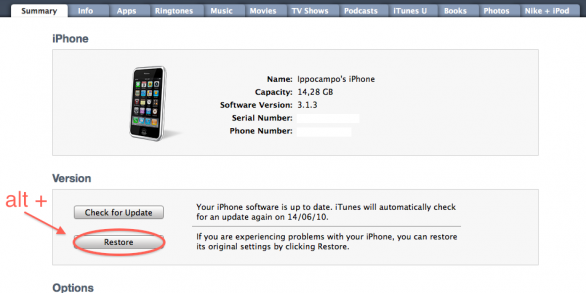
Apparirà una finestra nella quale bisogna selezionare il file del firmware.
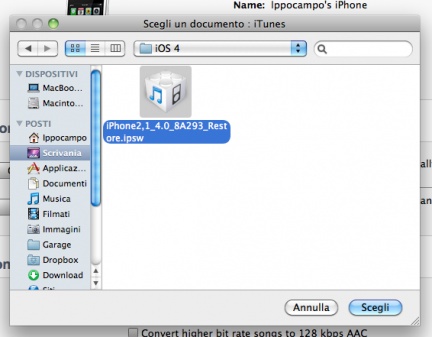
Il ripristino del dispositivo e l’installazione di iOS richiederanno un’attesa di qualche minuto.
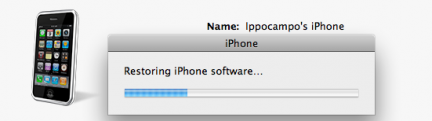
Nei momenti finali apparirà la notifica che avverte della verifica non meglio identificata che Apple fa sul dispositivo.
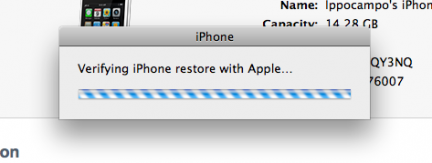
Una volta finita l’installazione l’iPhone si riavvierà e vi sarà chiesto se volete ripristinare le impostazioni e i dati delle applicazioni da un backup precedente. Selezionate quello che desiderate e date l’ok.
Quando il ripristino da backup sarà ultimato è necessaria una lunga sincronizzazione successiva per l’installazione delle applicazioni e dei file che avevate precedentemente (nella stessa posizione in cui li avevate lasciati).
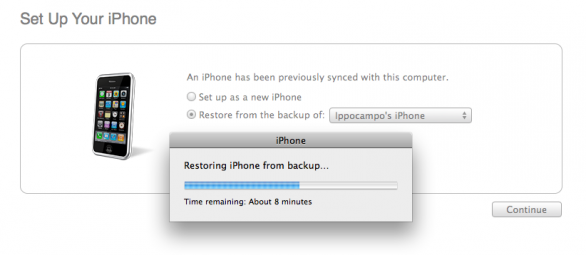
A questo punto, se tutto è andato bene, potrete sbizzarrirvi con il vostro nuovo e scattante iOS 4.

Se volete ripristinare il vecchio firmware potete trovare tutte le informazioni a questa pagina.
/https://www.webnews.it/app/uploads/sites/2/2010/06/p11939-620x350-1.jpg)
/https://www.webnews.it/app/uploads/sites/2/2024/04/iphone-13-copertinaa.jpg)
/https://www.webnews.it/app/uploads/sites/2/2024/04/iphone-15-pro7.jpg)
/https://www.webnews.it/app/uploads/sites/2/2024/04/iphone15-49.jpg)
/https://www.webnews.it/app/uploads/sites/2/2024/04/iphone-15-pro-max4.jpg)